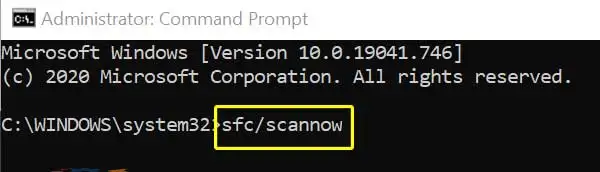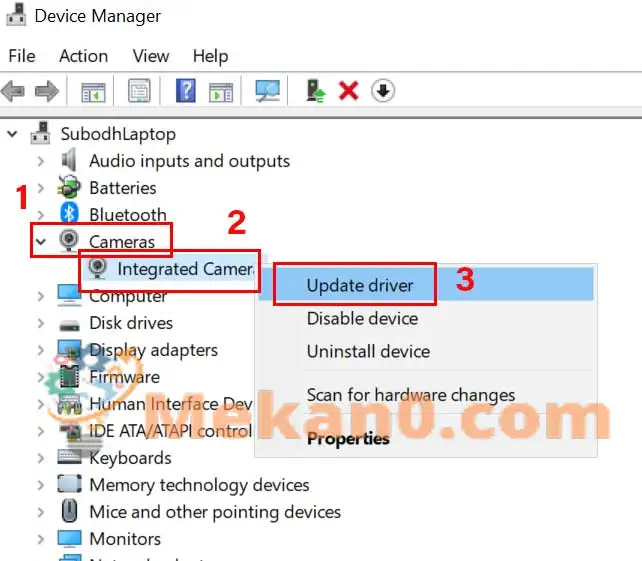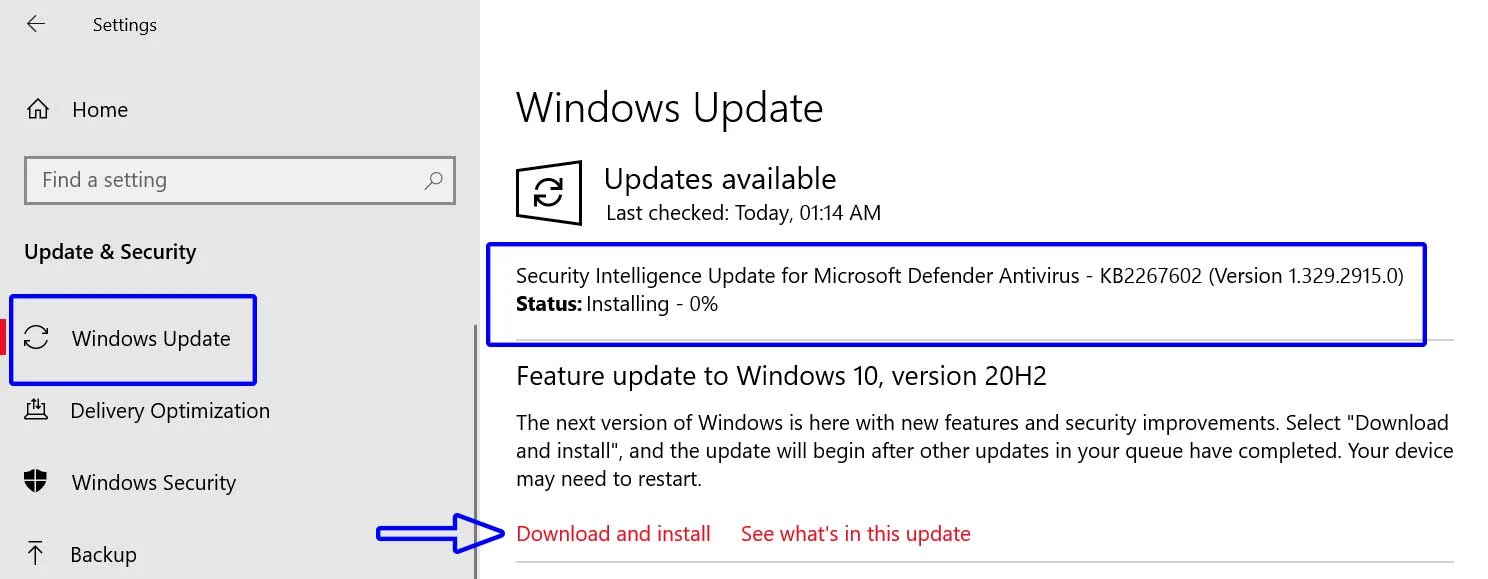Xapofx1_1 ঠিক করুন। DLL অনুপস্থিত বা পাওয়া যায়নি। ত্রুটি
একটি ডাইনামিক লিঙ্ক লাইব্রেরি (DLL) একটি শেয়ার্ড লাইব্রেরি প্রোগ্রাম বা বৈশিষ্ট্য যা সিস্টেমের জন্য মাইক্রোসফ্ট দ্বারা তৈরি করা হয়েছে উইন্ডোজ চালান এবং OS/2। এই লাইব্রেরিতে প্রধানত DLL, OCX এবং DRV ফাইল এক্সটেনশন থাকে। Xapofx1_1.dll হল আরেকটি dll ফাইল এক্সটেনশন যা কাজ করে মাইক্রোসফ্ট ডাইরেক্টএক্স. কিছু উইন্ডোজ ব্যবহারকারী Xapofx1_1.DLL অনুপস্থিত বা ত্রুটি পাওয়া যায়নি বলে রিপোর্ট করেছেন।
আপনিও যদি একজন শিকার হন এবং ঘন ঘন বা এলোমেলোভাবে এই ধরনের সমস্যার সম্মুখীন হন, তাহলে নিশ্চিত করুন যে আপনি আমাদের সমস্যা সমাধানের নির্দেশিকাটি পুঙ্খানুপুঙ্খভাবে অনুসরণ করছেন। বলা বাহুল্য, আপনি যখনই উইন্ডোজে Xapofx1_1.DLL ত্রুটির বার্তা পান কোনো প্রোগ্রাম বা গেম চালানোর চেষ্টা করার সময়, এর মানে হল আপনার কম্পিউটারে DirectX ইনস্টল করার সাথে কিছু সমস্যা আছে।
খুব সুনির্দিষ্টভাবে বলতে গেলে, প্রভাবিত ব্যবহারকারীরা বলেছেন যে তারা একটি ত্রুটির বার্তা পাচ্ছেন "প্রোগ্রামটি শুরু করা যাচ্ছে না কারণ XAPOFX1_1.dll আপনার কম্পিউটার থেকে অনুপস্থিত৷ এই সমস্যাটি সমাধান করতে অনুগ্রহ করে প্রোগ্রাম/অ্যাপ্লিকেশনটি পুনরায় ডাউনলোড করুন।" অতএব, বার্তা Xapofx1_1.DLL-এ অনুপস্থিত ত্রুটি৷ এটি সমস্যা সমাধানের জন্য প্রভাবিত ব্যবহারকারীদের সফ্টওয়্যার পুনরায় ইনস্টল করার পরামর্শ দেয়। এখন, আর কোন সময় নষ্ট না করে, আসুন নীচের গাইডে চলে যাই।
1. চালু করুন DLL ফিক্সার তৃতীয় পক্ষ
আপনি বেশ কয়েকটি জনপ্রিয় এবং দরকারী তৃতীয় পক্ষের DLL মেরামতের সরঞ্জামগুলি খুঁজে পেতে পারেন যা সম্পূর্ণ বা আংশিকভাবে বিনামূল্যে ব্যবহার করা যেতে পারে। আপনি যদি অন্য সম্ভাব্য সমাধান ম্যানুয়ালি একের পর এক চেষ্টা করে আপনার সময় নষ্ট করতে না চান, তাহলে আপনার উচিত এখনই তৃতীয় পক্ষের DLL ইনস্টলার ইনস্টল করে চালানো।
সুতরাং, জনপ্রিয় এবং নির্ভরযোগ্য DLL মেরামতের সরঞ্জামগুলির কথা বলছি, Restoro খুব ভাল এবং আপনি এটি চেষ্টা করে দেখতে পারেন। এই টুলটি অনুপস্থিত বা দূষিত DLL ফাইলগুলির জন্য স্ক্যান করবে এবং সেগুলি পুনরায় ইনস্টল করার চেষ্টা করবে। একবার এটি হয়ে গেলে, পরিবর্তনগুলি প্রয়োগ করতে আপনার কম্পিউটার পুনরায় চালু করতে ভুলবেন না।
2. SFC চালান
সিস্টেম ফাইল চেকার হল একটি উইন্ডোজ ইউটিলিটি যা ব্যবহারকারীদের যেকোন দূষিত বা অনুপস্থিত উইন্ডোজ সিস্টেম ফাইল চেক এবং পুনরুদ্ধার করতে দেয়। এই কাজটি সম্পাদন করতে:
- ক্লিক শুরুর মেনু > টাইপ করুন cmd কমান্ড .
- সঠিক পছন্দ على কমান্ড প্রম্পট অনুসন্ধান ফলাফল থেকে.
- সনাক্ত করুন প্রশাসক হিসাবে চালান > UAC দ্বারা অনুরোধ করা হলে, আলতো চাপুন نعم অনুসরণ করতে
- এখন, নিম্নলিখিত কমান্ডটি টাইপ করুন এবং টিপুন প্রবেশ করান বাস্তবায়ন:
DISM.exe / অনলাইন / ক্লিনপ-ইমেজ / রিস্টোরহেথ
- তারপর নিচের কমান্ড টাইপ করুন এবং চাপুন প্রবেশ করান সিস্টেম ফাইল চেকার প্রক্রিয়া শুরু করতে:
sfc / scannow
- প্রক্রিয়াটি সম্পূর্ণ হওয়ার জন্য অপেক্ষা করুন। আপনার স্টোরেজ স্পেসের উপর নির্ভর করে এটি কিছু সময় নিতে পারে।
- এটি হয়ে গেলে, কমান্ড প্রম্পট উইন্ডোটি বন্ধ করুন এবং Xapofx1_1.DLL অনুপস্থিত বা ত্রুটি খুঁজে পাওয়া যায়নি কিনা তা পরীক্ষা করতে আপনার কম্পিউটার পুনরায় চালু করুন।
3. ডিভাইস ড্রাইভার আপডেট করুন
Xapofx1_1.dll ত্রুটি পুরানো ডিভাইস ড্রাইভার দ্বারা সৃষ্ট হতে পারে. অতএব, ড্রাইভার আপডেটগুলি উপলব্ধ থাকলে তা পরীক্ষা করে ইনস্টল করার পরামর্শ দেওয়া হয়। হয় আপনি ডিভাইস ম্যানেজার বিকল্প থেকে প্রয়োজনীয় ডিভাইস ড্রাইভার ম্যানুয়ালি আপডেট করতে পারেন অথবা আপনি যেকোনো তৃতীয় পক্ষের ড্রাইভার আপডেট সফ্টওয়্যার ব্যবহার করতে পারেন। আপনি যেতে পারেন ড্রাইভারপ্যাক সলিউশন ، ড্রাইভারফিক্স , ইত্যাদি
অন্যথায়, ড্রাইভার আপডেটগুলি ম্যানুয়ালি চেক করতে নীচের পদক্ষেপগুলি অনুসরণ করুন:
- কী টিপুন উইন্ডোজ + এক্স খুলতে দ্রুত অ্যাক্সেস মেনু .
- সনাক্ত করুন ডিভাইস ম্যানেজার > ডবল ক্লিক করুন আপনি যে অ্যাডাপ্টারটি আপডেট করতে চান।
- সঠিক পছন্দ ডিভাইসে > নির্বাচন করুন ড্রাইভার আপডেট .
- আখতার স্বয়ংক্রিয়ভাবে ড্রাইভার অনুসন্ধান করুন .
- প্রক্রিয়াটি সম্পূর্ণ হওয়ার জন্য অপেক্ষা করুন। একবার এটি হয়ে গেলে, পরিবর্তনগুলি প্রয়োগ করতে আপনার কম্পিউটার পুনরায় চালু করুন।
- আপনাকে সমস্ত প্রয়োজনীয় ড্রাইভারের জন্য একই প্রক্রিয়া করতে হবে।
যাইহোক, যদি আপনার নির্দিষ্ট ডিভাইসের জন্য কোনো ড্রাইভার আপডেট উপলব্ধ না থাকে, তাহলে চিন্তা করার দরকার নেই। আপনি Xapofx1_1 ঠিক করতে পরবর্তী পদ্ধতিতে এগিয়ে যেতে পারেন। DLL অনুপস্থিত বা ত্রুটি পাওয়া যায়নি।
4. উইন্ডোজ আপডেট
আপনার উইন্ডোজ অপারেটিং সিস্টেম সংস্করণ আপডেট করা আপনার মোবাইল ফোন সফ্টওয়্যার আপডেট করার মতোই প্রয়োজনীয়। এটি মূলত নিশ্চিত করে যে আপনার সম্পূর্ণ সিস্টেম কোনো সামঞ্জস্যের সমস্যা ছাড়াই সঠিকভাবে কাজ করছে। এছাড়াও, সর্বশেষ প্যাচ আপডেটে বাগ ফিক্স, দুর্বলতার জন্য উন্নতি এবং আরও অনেক কিছু অন্তর্ভুক্ত রয়েছে। এছাড়াও ডাইরেক্টএক্স সংস্করণ, মাইক্রোসফ্ট ভিজ্যুয়াল সি++ পুনরায় বিতরণযোগ্য, ডিএলএল ফাইল ইত্যাদি অন্তর্ভুক্ত রয়েছে।
- ক্লিক করুন উইন্ডোজ কী + আই খুলতে উইন্ডোজ সেটিংস .
- ক্লিক আপডেট এবং সুরক্ষা > বিভাগ থেকে উইন্ডোজ আপডেট , ক্লিক হালনাগাদ এর জন্য অনুসন্ধান করুন .
- একটি আপডেট উপলব্ধ থাকলে, আপনি আলতো চাপতে পারেন৷ ডাউনলোড এবং ইন্সটল .
- প্রক্রিয়াটি সম্পূর্ণ হতে দিন এবং আপনার কম্পিউটার পুনরায় চালু করুন।
কোন আপডেট উপলব্ধ না হলে, অন্য পদ্ধতি অনুসরণ করুন.
5. সমস্যাযুক্ত সফ্টওয়্যার পুনরায় ইনস্টল করুন
মনে হচ্ছে উল্লিখিত পদ্ধতির কোনোটিই আপনার জন্য কাজ করেনি। সুতরাং, আপনার এখন আপনার পিসিতে সমস্যাযুক্ত অ্যাপ্লিকেশন বা গেমটি পুনরায় ইনস্টল করার চেষ্টা করা উচিত যা প্রকৃতপক্ষে আপনাকে Xapofx1_1.DLL অনুপস্থিত বা ত্রুটি খুঁজে পাওয়া যায়নি। চল এটা করি:
- ক্লিক করুন উইন্ডোজ কী + আই খুলতে উইন্ডোজ সেটিংস .
- ক্লিক অ্যাপস > ইনস্টল করা অ্যাপের তালিকা নিচে স্ক্রোল করুন।
- এটি নির্বাচন করতে নির্দিষ্ট অ্যাপ বা গেমটিতে ক্লিক করুন।
- এখন, নির্বাচন করুন আনইনস্টল এবং এটি সম্পূর্ণ করতে অন-স্ক্রীন নির্দেশাবলী অনুসরণ করুন।
- একবার এটি সম্পন্ন হলে, আপনার কম্পিউটার পুনরায় চালু করতে ভুলবেন না।
- অবশেষে, সমস্যাটি পরীক্ষা করতে আবার নির্দিষ্ট অ্যাপ বা গেমটি পুনরায় ইনস্টল করুন।
এটা বলছি. আমরা এই নির্দেশিকা আপনার জন্য দরকারী ছিল আশা করি. আপনার কোন প্রশ্ন থাকলে, আপনি নীচে মন্তব্য করতে পারেন.